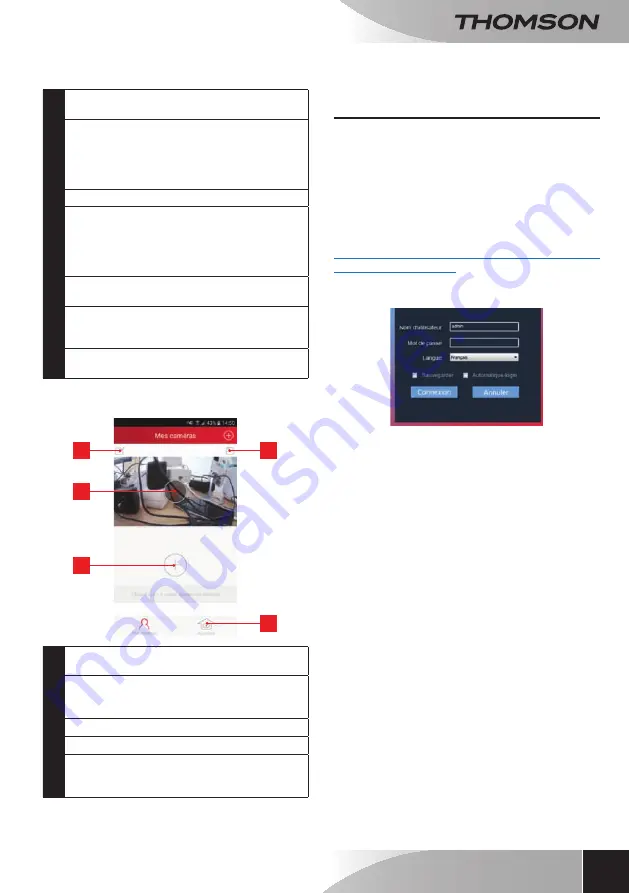
Cámara IP WIFI 720P HD
11
es
D - CoNFIgurACIóN Y uso
4
Activación o desactivación de los testigos de
funcionamiento de la cámara
5
Modifi cación del identifi cador y de la
contraseña de acceso a la cámara (si desea
cambiar el identifi cador y la contraseña para
todos los usuarios, aquí es donde debe
hacerlo)
6
Modelo y dirección MAC de la cámara
7
Ajustes WiFi de la cámara (si ha puesto la
cámara en servicio mediante una conexión
por cable y desea pasar a una conexión
inalámbrica, aquí puede elegir y confi gurar
una red WiFi)
8
Incrustación del nombre y de la hora en la
imagen de la cámara
9
Programación de los intervalos de encendido
de la visión nocturna (si no se desea usar la luz
ambiente para activar o no la visión nocturna)
10
Eliminación de la cámara de la lista de las
cámaras guardadas en la aplicación
La lista de las cámaras que aparece al iniciar la
aplicación le da acceso a otros ajustes:
4
5
1
2
3
1
Nombre con el cual se ha registrado la
cámara en la aplicación
2
Foto de la imagen de la cámara. El icono en
el centro inicia la imagen de la cámara en
directo
3
Añade otra cámara a la aplicación
4
Acceso a las fotos y vídeos tomados
5
Información de la aplicación y ajuste que
permite impedir el uso de la aplicación
ThomView si no es con una conexión WiFi
2 - CONFIGURACIÓN CON EL PROGRAMA
THOMVIEW
El programa ThomView compatible PC y MacOS
permite confi gurar y gestionar una o varias cámaras
conectadas a la misma red local. En otra red, permite
acceder a la imagen de la cámara a distancia.
El programa ThomView se suministra en el CD
que acompaña al producto y también se puede
descargar desde nuestro sitio de internet:
http://www.thomsonsecurity.eu/infos.php?pfc_
id=88#telechargements
• Instale e inicie el programa en el ordenador:
El programa ThomView le pide un identifi cador y una
contraseña de conexión: de forma predeterminada
el identifi cador es «
admin
» y no hay contraseña.
Observación importante:
este identifi cador y
contraseña no son los de la cámara. Son específi cos
del programa ThomView y permiten, por ejemplo,
impedir la parada del programa por una persona no
autorizada.
La ventana principal del programa se abre:
















































